In dieser Anleitung zeige ich dir, wie du den Doppelbildschirm in DaVinci Resolve aktivieren kannst. Diese Funktion ist besonders nützlich, wenn du an komplexen Projekten arbeitest und mehr Platz für deine Werkzeuge und Vorschauen benötigst. Durch das Aktivieren des Dualscreens kannst du deine Arbeit wesentlich effizienter gestalten, da du gleichzeitig mehrere Fenster und Ansichten nutzen kannst. Ob du nun Clips aus dem Mediapool entnehmen oder umfangreiche Bearbeitungen an deiner Timeline vornehmen möchtest – der Doppelbildschirm ermöglicht dir eine bessere Übersicht und erleichtert deinen Workflow.
Wichtigste Erkenntnisse
- Der Dualscreen-Modus in DaVinci Resolve ermöglicht eine bessere Organisation und Sichtbarkeit deiner Arbeitsbereiche.
- Du kannst die Medienbibliothek, Effekte und die Timeline auf zwei Bildschirmen besser verteilen.
- Das Aktivieren und Deaktivieren des Dualscreens erfolgt schnell über das Menü im Programm.
Schritt-für-Schritt-Anleitung
Um den Doppelbildschirm in DaVinci Resolve zu aktivieren, folge einfach diesen Schritten:
Um den Dualscreen in DaVinci Resolve zu aktivieren, öffne das Programm und navigiere in der oberen Menüleiste zu dem entsprechenden Fenster. Du musst auf das Fenster-Symbol klicken. Hier siehst du ein Icon, das einen doppelten Bildschirm darstellt. Wenn du darauf klickst, schaltet sich der Dualscreen ein.

Wenn der Dualscreen aktiviert ist, siehst du ein Layout, das dir mehr Raum zur Verfügung stellt. Indem du wieder auf das Symbol klickst, kannst du den Bildschirmmodus zurückauf einen einzelnen Bildschirm einstellen. Bei einem Einklicken auf das Symbol bekommst du nur die Vorschau deiner Timeline angezeigt.
Falls der Inspektor oder andere Menüelemente geöffnet sind, wird das Dualscreen-Symbol möglicherweise nicht angezeigt. Du musst sicherstellen, dass einer der drei Punkte in der oberen rechten Ecke des Fensters geschlossen ist. Schließe einen dieser Punkte, um das Symbol sichtbar zu machen.
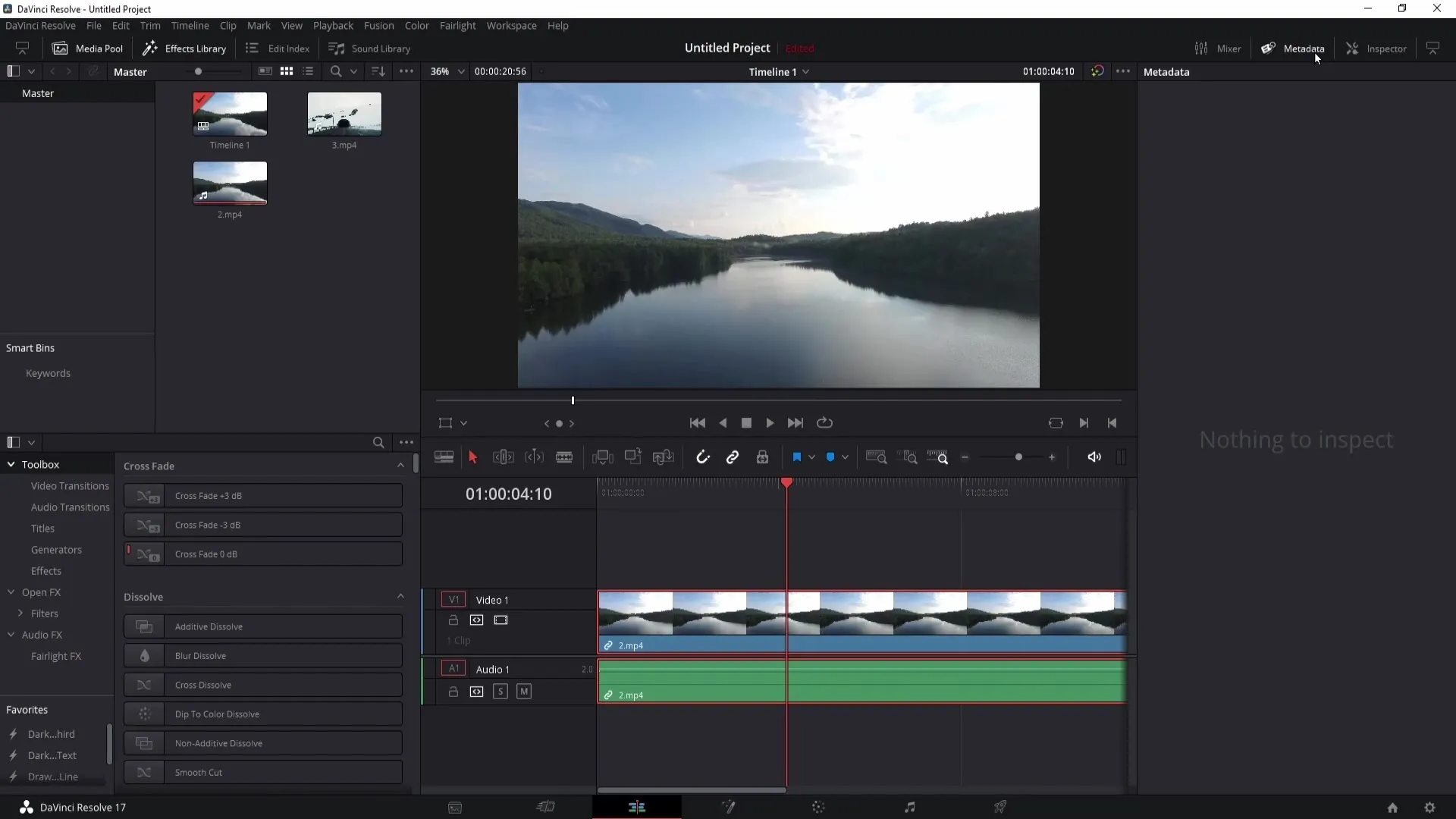
Ein praktischer Einsatz des Dualscreens ist, dass du dein Video von der Timeline auf der einen Seite sehen kannst, während du auf der anderen Seite die Clips in deinem Mediapool analysierst. Dies bietet dir eine klare Trennung und Übersicht über deine Elemente. Um sicherzustellen, dass die Media View aktiv ist, klicke auf die entsprechenden Punkte in der oberen Menüleiste.
Wenn du mit der Maus über die Clips fährst, kannst du einen gewünschten Abschnitt festlegen. Um den Anfang eines Clips festzulegen, drücke die Taste 'I' für den In-Punkt, und um das Ende festzulegen, benutze die Taste 'O' für den Out-Punkt. Du kannst diesen Clip anschließend direkt in deine Timeline ziehen.
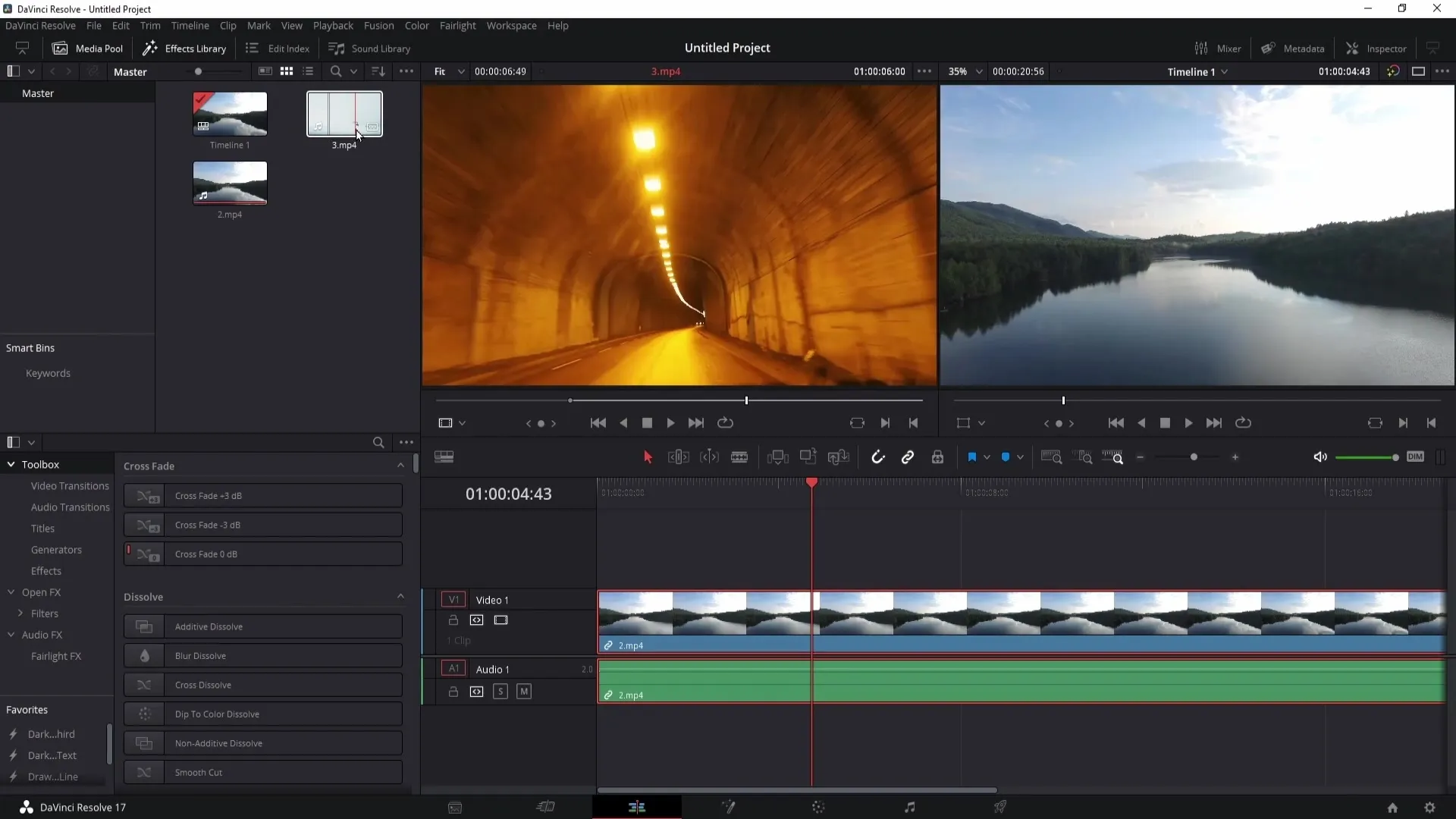
Dabei hast du die Möglichkeit, auszuwählen, ob du nur den Clip oder nur die zugehörige Audiospur in die Timeline ziehen möchtest, indem du die entsprechenden Icons im Menü benutzt.
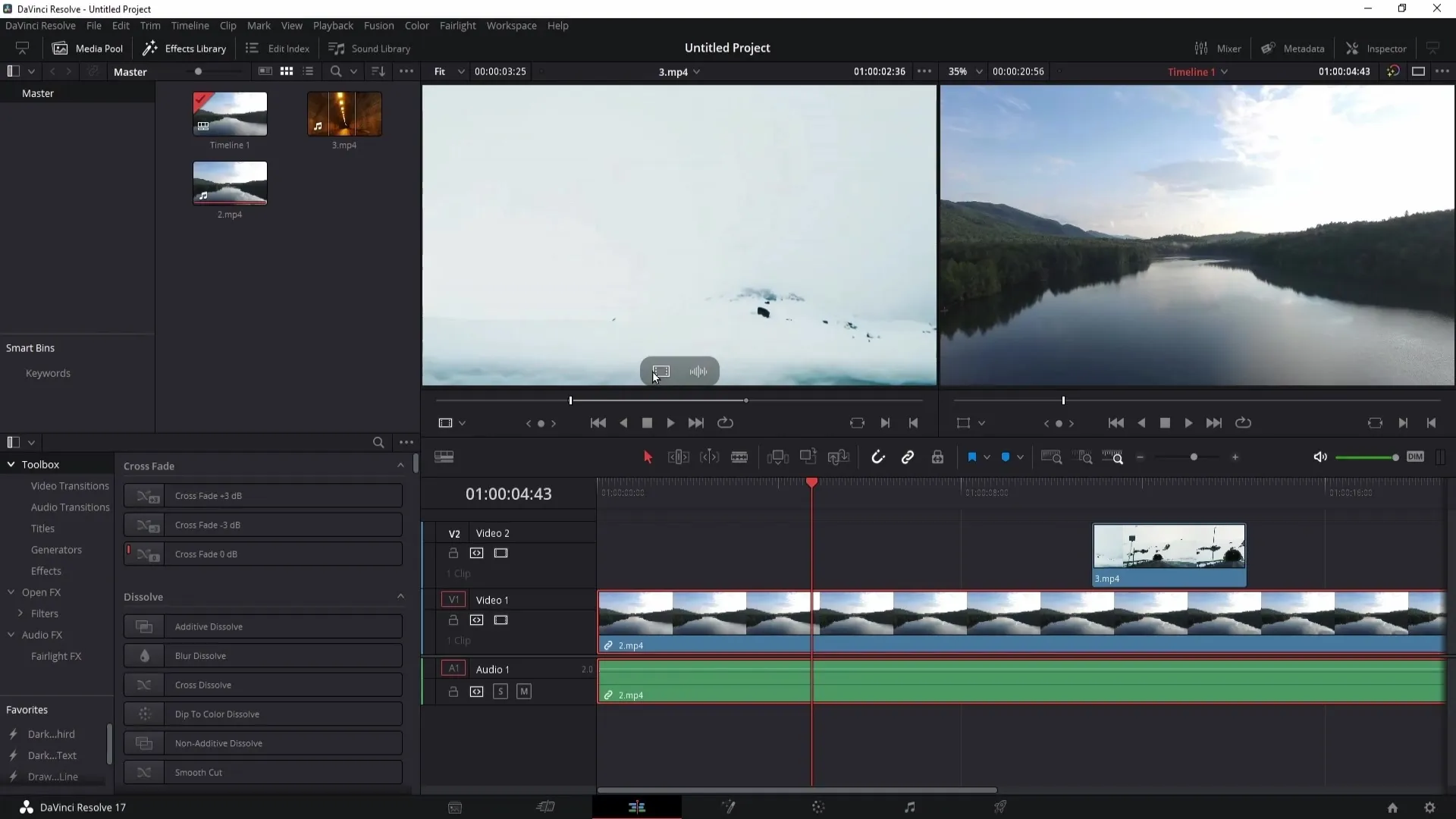
Solltest du zusätzlich über zwei Monitore verfügen, kannst du einen erweiterten Dualscreen aktivieren. Dies ermöglicht dir, umfangreiche Ansichten zu nutzen. Die Aktivierung dieser Funktion geschieht über das Menü „Workspace“. Wähle den Punkt „Dualscreen“ aus, um die Option zu aktivieren.
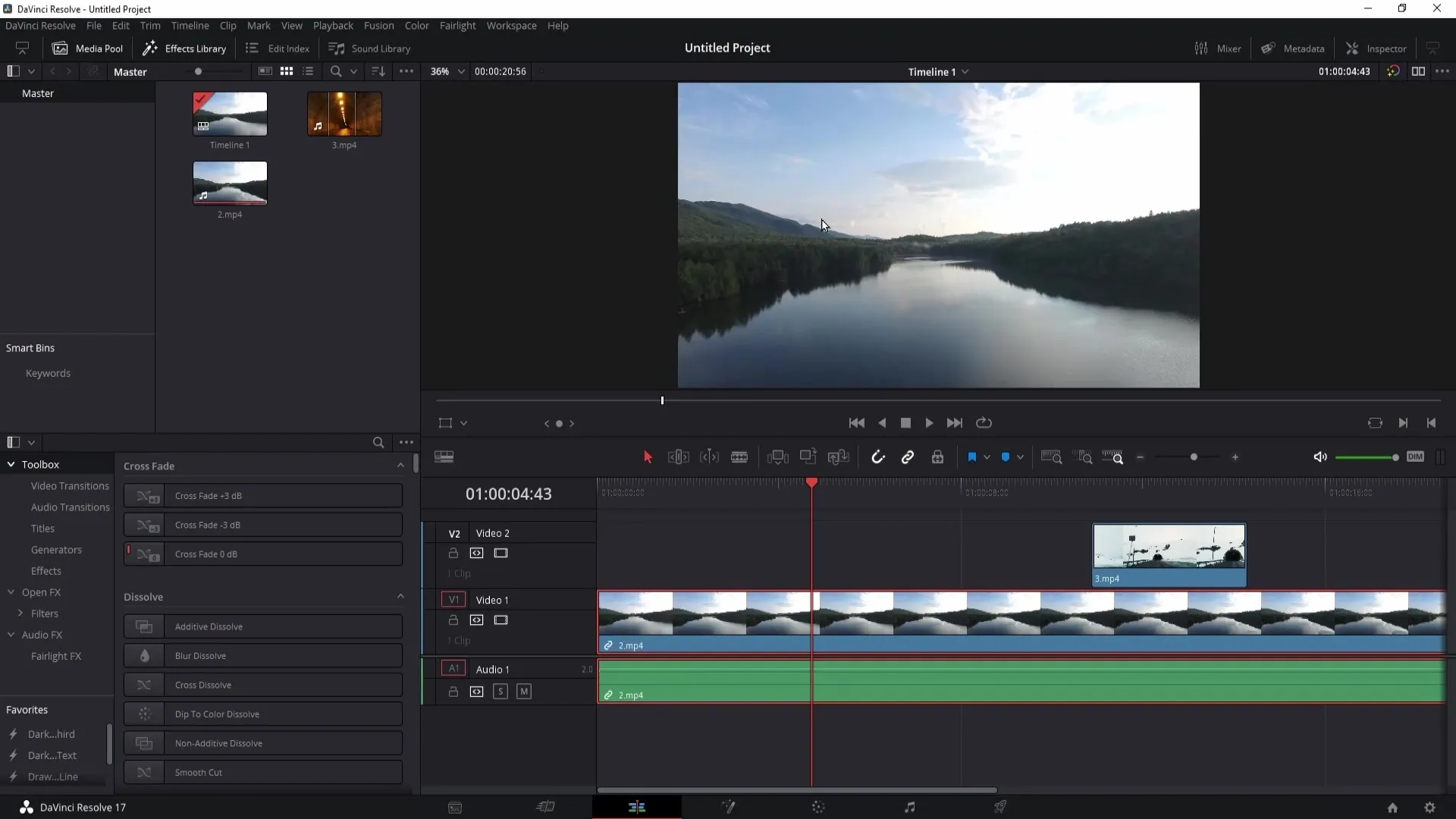
Wenn dein Zweitmonitor aktiviert ist, siehst du das Layout deiner Medienbibliothek, Effekte, und andere UI-Elemente auf einem Bildschirm, während auf dem anderen Bildschirm deine Timeline angezeigt wird.
Du kannst auch im Menü unter „Dualscreen“ die Option „Fullscreen Timeline“ auswählen. Dies sorgt dafür, dass deine Timeline im Vollbildmodus angezeigt wird, was sich besonders für das präzisere Schneiden von Videos eignet.
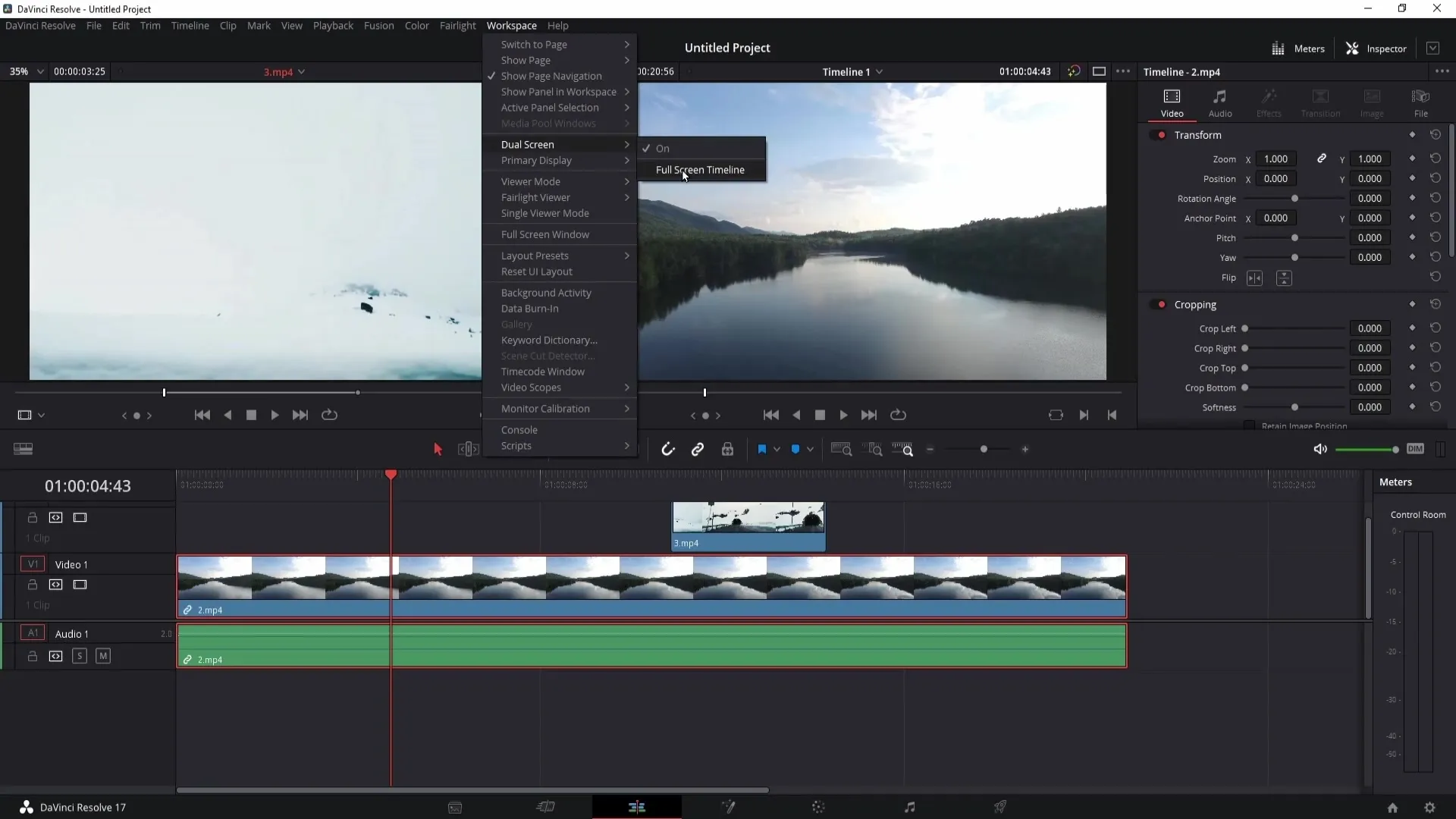
Auf diese Weise siehst du gleich mehrere Aspekte deiner Arbeit gleichzeitig. Wenn du einen besseren Überblick über dein Projekt haben möchtest, empfehle ich, den Dualscreen zu nutzen, um deine Aufgaben effizienter zu gestalten. Bei Bedarf kannst du den Dualscreen auch jederzeit wieder deaktivieren, indem du erneut in das Menü „Workspace“ gehst und die Option „Dualscreen“ ausschaltest.
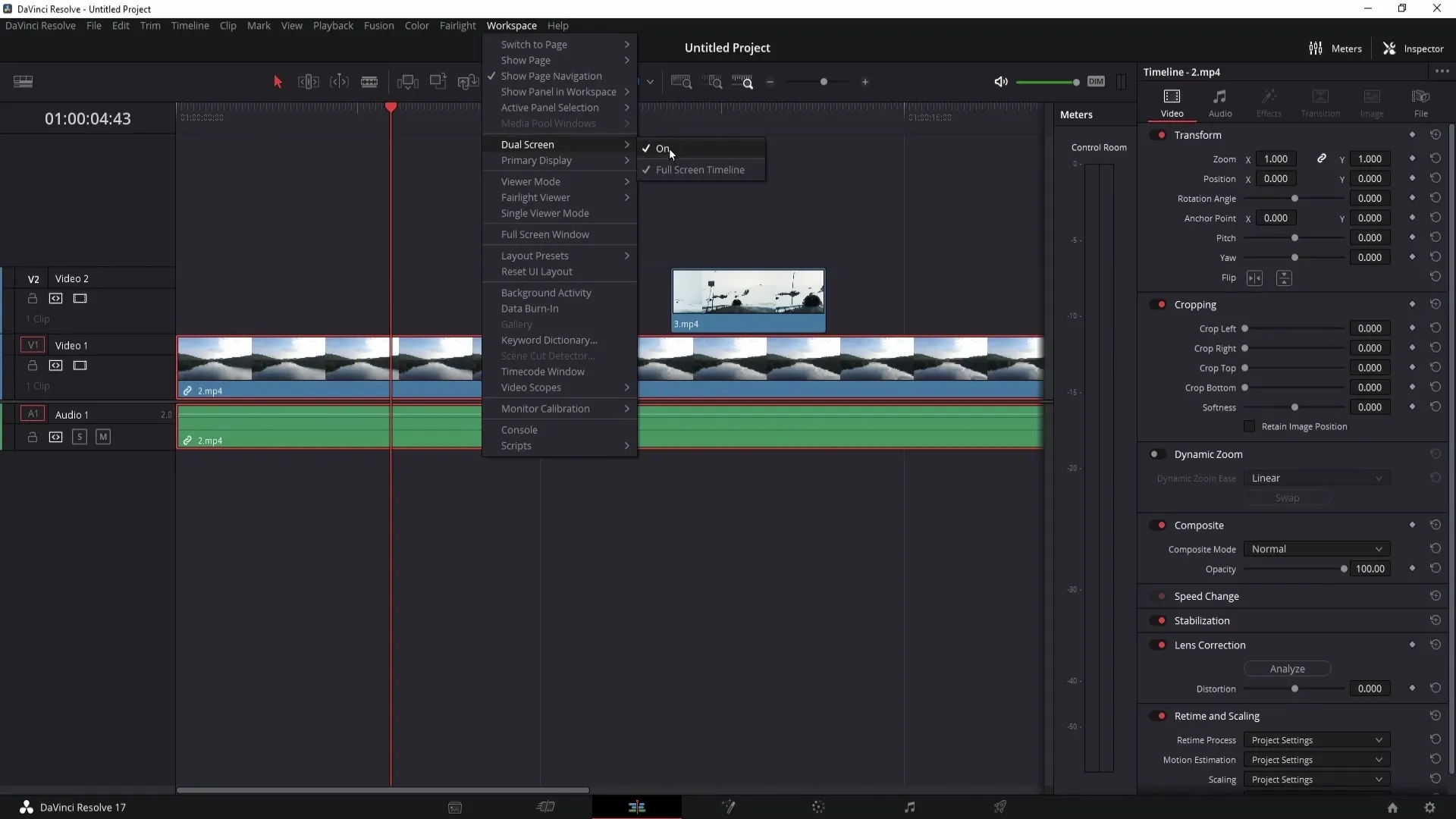
Zusammenfassung
Mit dieser detaillierten Anleitung weißt du nun, wie du den Dualscreen in DaVinci Resolve aktivieren kannst. Diese Funktion verbessert deinen Arbeitsablauf erheblich und ermöglicht es dir, mehrere Fenster effizient zu nutzen.
Häufig gestellte Fragen
Wie aktiviere ich den Dualscreen in DaVinci Resolve?Du aktivierst den Dualscreen, indem du in der oberen Menüleiste auf das Fenster-Symbol klickst.
Was kann ich mit dem Dualscreen machen?Der Dualscreen ermöglicht es dir, Video-Vorschauen und die Medienbibliothek nebeneinander anzuzeigen, was deinen Arbeitsablauf erleichtert.
Kann ich den Dualscreen jederzeit deaktivieren?Ja, du kannst den Dualscreen im Menü „Workspace“ einfach wieder deaktivieren.
Was passiert, wenn das Dualscreen-Symbol nicht angezeigt wird?Stelle sicher, dass der Inspektor oder andere Menüelemente geschlossen sind, da das Symbol sonst nicht angezeigt wird.
Wie schalte ich die Vollbildansicht für die Timeline ein?Das kannst du unter „Workspace“ im Menü „Dualscreen“ auswählen.


